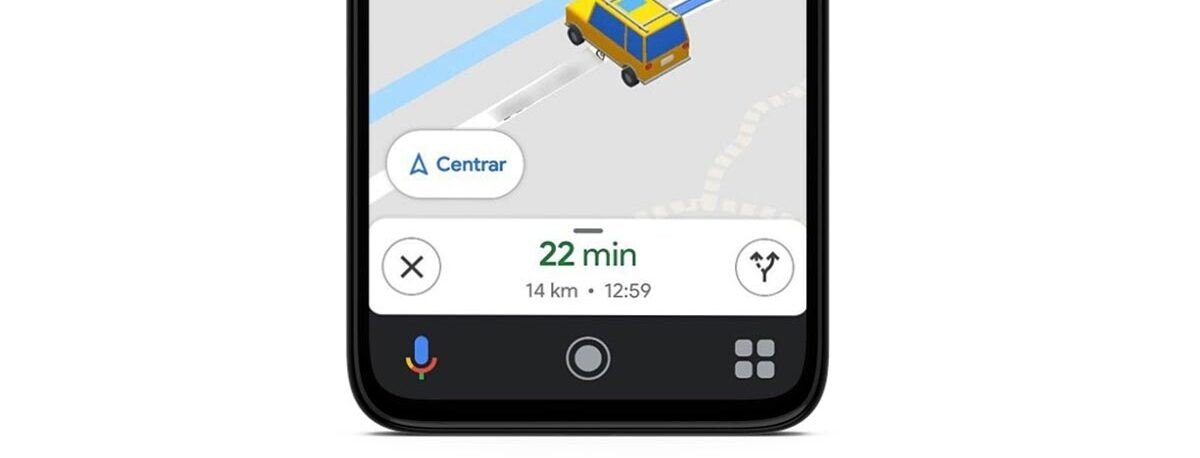
Android-da avtomobil rejimini o’chirib qo’ying haqida malumot
Ko’pgina foydalanuvchilar o’zlarining Android qurilmalarini avtomobil navigatsiyasi moslamalari sifatida ishlatishadi. Ko’pgina ishlab chiqaruvchilar ushbu rejimni o’zlarining ishlariga qo’shadilar va avtomobil ishlab chiqaruvchilari bort kompyuterlariga Android-ning yordamini qo’shadilar. Bu, albatta, qulay xususiyat va ba’zida muammo bo’lib chiqadi: foydalanuvchilar ushbu rejimni qanday o’chirishni bilishmaydi yoki o’zlarining telefonlari yoki planshetlari o’z-o’zidan yoqiladi. Bugungi maqolada biz sizni Android-da avtomobil rejimini o’chirib qo’yish usullari bilan tanishtirmoqchimiz.
Brauzer rejimini o’chirib qo’ying
Boshlash uchun muhim bir eslatma beramiz. Android qurilmasining avtoulov rejimi bir necha usul bilan amalga oshiriladi: qobiq vositalari, maxsus Android Auto Launcher yoki Google Maps ilovasi orqali. Ushbu rejim o’z-o’zidan turli xil sabablarga ko’ra, ham apparat, ham dasturiy ta’minot bilan faollashtirilishi mumkin. Keling, barcha mumkin bo’lgan variantlarni ko’rib chiqaylik.
1-usul: Android Auto
Yaqinda Google kompaniyasi Android Auto deb nomlangan avtomobilda “yashil robot” qurilmasidan foydalanish uchun maxsus korpusni taqdim etdi. Ushbu ilova avtomobil tizimlariga ulanganda avtomatik ravishda yoki foydalanuvchi tomonidan qo’lda ishlaydi. Birinchi holda, bu rejim ham avtomatik ravishda o’chirilishi kerak, ikkinchisida esa uni o’z-o’zidan qoldirish kerak. Android Auto-dan chiqish juda oddiy: quyidagi amallarni bajaring:
-
- Ilovaning yuqori menyusiga o’ting, chap yuqori qismida joylashgan tugmachani bosing.
- Ko’rmaguningizcha biroz pastga o’ting «Ilovani yopish». va ustiga bosing.
Bajarildi — Android Auto yopilishi kerak.
2-usul: Google Xaritalar
Yuqorida aytib o’tilgan Android Auto-ning o’xshash turi Google Xaritalar ilovasida ham mavjud: u «Haydash rejimi» deb ataladi. Umumiy qoida sifatida, ushbu parametr foydalanuvchilarga xalaqit bermaydi, ammo barcha haydovchilar bunga muhtoj emas. Belgilangan rejimni quyidagi tarzda o’chirib qo’yishingiz mumkin:
- Google Maps-ni oching va menyusiga o’ting, yuqori chapdagi taniqli chiziqli tugma.
- Menyu bo’ylab elementga o’ting «Sozlamalar». va ustiga bosing.
- Bizga kerak bo’lgan variant Navigatsiya sozlamalari. — Ro’yxatni topish va unga o’tish uchun ro’yxat bo’ylab o’ting.
- Yonidagi radio tugmachasini bosing «Avtomobilda rejim» va Google Xaritalardan chiqing.
Avtomatik rejim endi o’chirilgan va sizni endi bezovta qilmaydi.
3-usul: Ishlab chiqaruvchilarning uylari
Dastlabki kunlarida Android hozirgi keng funktsional imkoniyatlari bilan maqtana olmadi, shuning uchun ko’p funktsiyalar, masalan, boshqaruvchi rejimi, avval HTC va Samsung kabi yirik ishlab chiqaruvchilarning holatlarida paydo bo’ldi. Albatta, bu funktsiyalar boshqacha tarzda amalga oshiriladi, shuning uchun ularni o’chirish usullari ham boshqacha.
HTC
“Navigator” deb nomlangan avtomobildan mustaqil ishlash rejimi birinchi marta aynan HTC Sense’da Tayvanlik ishlab chiqaruvchida paydo bo’ldi. U o’ziga xos tarzda amalga oshiriladi: uni to’g’ridan-to’g’ri boshqarish yo’q, chunki «Navigator» avtomobil tizimlariga ulanganda avtomatik ravishda faollashadi. Shuning uchun, ushbu operatsion usulni o’chirishning yagona yo’li telefonni bort kompyuteridan uzishdir. Agar siz mashinadan foydalanmayotgan bo’lsangiz, lekin «Navigator» rejimi yoqilgan bo’lsa — muammo bor, u alohida hal qilinadi.
Samsung
Koreyalik gigantning telefonlarida yuqorida aytib o’tilgan Android Auto-ga «Avtomobil rejimi» deb nomlangan alternativa mavjud. Ushbu dastur bilan ishlaydigan algoritm Android Auto-ga juda o’xshash, shu jumladan o’chirish metodologiyasi — telefonning normal rejimiga qaytish uchun faqat quyidagi skrinshotda belgilangan tugmani bosishingiz kerak.
Android 5.1 va undan past versiyalarida ishlaydigan telefonlarda haydash rejimi qurilma kiruvchi asosiy ma’lumotlarni tarqatadigan va ovozli buyruqlar yordamida boshqariladigan hands-free rejimini anglatadi. Siz ushbu rejimni quyidagicha o’chirib qo’yishingiz mumkin
- Ochish «Sozlamalar». mavjud bo’lgan har qanday usul — masalan, xabarnoma pardasidan.
- Parametrlar blokiga o’ting «Menejment». va elementni toping «Hands-free rejimi». o «Haydash rejimi».Siz uni shu yerdan nomning oʻng tomonidagi kalit yordamida oʻchirib qoʻyishingiz mumkin yoki elementni bosishingiz va u yerda mavjud boʻlgan kalitdan foydalanishingiz mumkin.
Endi qurilma uchun transport vositasi rejimi o’chirilgan.
Juda tez-tez uchraydigan muammo — bu Android-ning qurilmadagi variantini o’z-o’zidan yoqish. Bu dasturiy ta’minotdagi nosozliklar va apparatdagi nosozliklar tufayli ham yuz beradi. Quyidagi amallarni bajaring:
- Qurilmani qayta ishga tushiring: Qurilmaning operativ xotirasini tozalash dasturiy ta’minot muammolarini hal qilishga va haydash rejimini o’chirishga yordam beradi. Batafsil o’qish: Android qurilmalarini qayta ishga tushirish
Agar u ishlamasa, keyingi bosqichga o’ting.
- Avtomobilning ishlash rejimiga mas’ul bo’lgan ilovadan ma’lumotlarni o’chirib tashlang — protsedura misolini quyidagi qo’llanmada topishingiz mumkin. Batafsil o’qing: Android ilovalaridan ma’lumotlarni qanday o’chirish mumkinligi tasviri
Agar ma’lumotlarni tozalash ham samarasiz bo’lsa, o’qing.
- Barcha muhim ma’lumotlarni ichki xotiradan nusxalash va gadjetni zavod holatiga qaytarish.
Ko’proq o’qing: Android-da zavod sozlamalarini tiklash
Agar yuqoridagi qadamlar muammoni bartaraf qilmagan bo’lsa — bu uning namoyon bo’lishining apparat xususiyatining belgisidir. Gap shundaki, telefon aloqa ulagichi orqali avtomobilga ulanishni aniqlaydi va «Navigator» rejimining o’z-o’zidan faollashishi yoki uning analoglari ifloslanish, oksidlanish yoki buzilish tufayli kerakli kontaktlarning yopilishini anglatadi. Kontaktlarni o’zingiz tozalashga urinib ko’rishingiz mumkin (buni qurilma o’chirilgan va batareya o’chirilgan, agar olinadigan bo’lsa), lekin xizmat ko’rsatish markaziga tashrif buyurishga tayyor bo’ling.
Xulosa:
Biz uchinchi tomon ilovalari yoki qobiq tizimi vositalaridan avtomobil rejimini o’chirish usullarini ko’rib chiqdik va ushbu protsedura bilan bog’liq muammolarni hal qildik. Xulosa qilib aytganda, shuni ta’kidlashni istardikki, aksariyat hollarda «Navigator» rejimi bilan bog’liq muammo 2012-2014 yillardagi HTC qurilmalarida ko’rinadi va tabiatan apparatdir.
Muammoni hal qilishda sizga yordam bera olganimizdan xursandmiz.
Bizning mutaxassislarimiz imkon qadar tezroq javob berishga harakat qilishadi.
Ushbu maqola sizga yordam berdimi?
Android, Texnologiyalar
Android-da avtomobil rejimini o’chirib qo’ying